Excel là công cụ hữu ích cho kế toán, đặc biệt trong việc tạo mẫu chứng từ. Bài viết này hướng dẫn chi tiết cách tạo và tải mẫu bảng chấm công làm thêm giờ trên Excel theo Thông tư 200, cập nhật theo mẫu mới nhất.
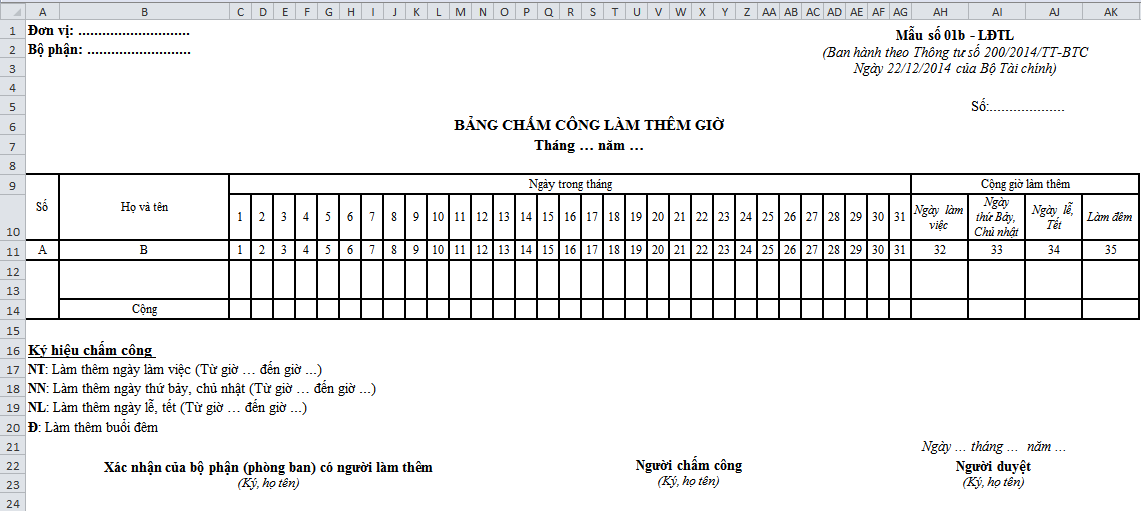
Tạo Mẫu Bảng Chấm Công Làm Thêm Giờ Trên Excel
Dưới đây là hướng dẫn lập bảng chấm công làm thêm giờ theo Thông tư 200 trên Excel:
Thông Tin Chung
- Đơn vị, địa chỉ: Ghi rõ tên đơn vị (có thể đóng dấu) và bộ phận sử dụng.
- Mẫu biên bản: Sử dụng Text Box (Insert -> Text Box) để dễ dàng di chuyển và điều chỉnh vị trí.
- Ngày … tháng … năm …: Ghi rõ ngày, tháng, năm lập bảng chấm công (thường là ngày cuối tháng).
Các Cột Trong Bảng Chấm Công
- Cột A, B: Ghi số thứ tự và họ tên người làm thêm giờ.
- Cột 1 đến 31: Ghi số giờ làm thêm của từng ngày (Từ giờ … đến giờ …) từ ngày 01 đến cuối tháng.
- Cột 32: Tổng số giờ làm thêm ngày thường trong tháng.
- Cột 33: Tổng số giờ làm thêm ngày nghỉ thứ Bảy, Chủ nhật.
- Cột 34: Tổng số giờ làm thêm ngày lễ, Tết.
- Cột 35: Tổng số giờ làm thêm buổi tối (theo quy định pháp luật) ngoài ca làm việc.
Hướng Dẫn Chi Tiết
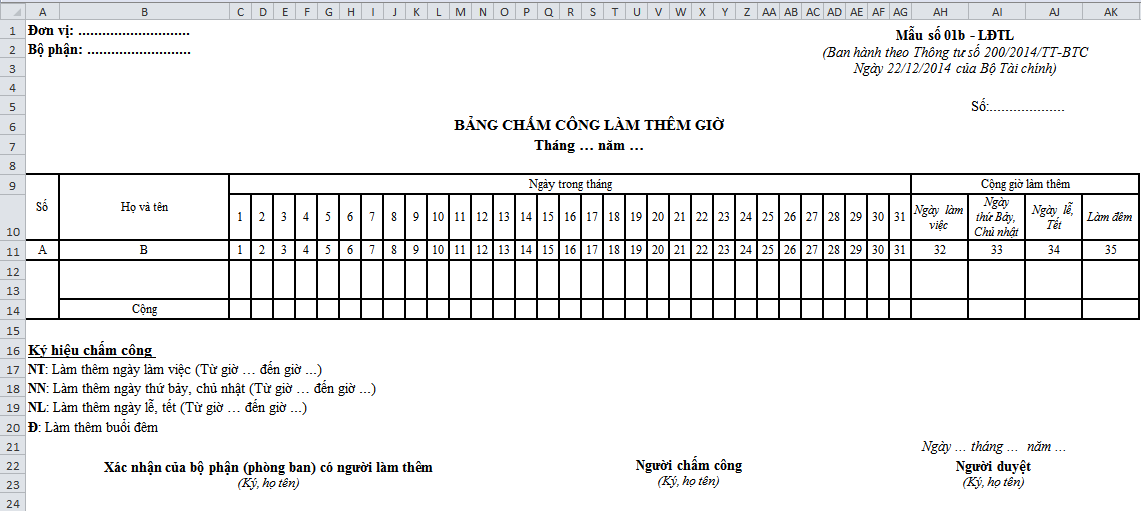
Lưu Ý Quan Trọng
- Hàng ngày, tổ trưởng hoặc người được ủy quyền chấm công dựa trên số giờ làm thêm thực tế, ghi vào cột tương ứng (1-31).
- Cuối tháng, người chấm công và phụ trách bộ phận ký xác nhận, giám đốc hoặc người được ủy quyền duyệt bảng chấm công.
- Bộ phận kế toán kiểm tra, đối chiếu và tính toán lương dựa trên bảng chấm công và chứng từ liên quan.
- Kế toán tính tổng số giờ làm thêm theo từng loại (ngày thường, thứ Bảy, Chủ nhật, lễ, Tết, buổi tối) và ghi vào các cột 32, 33, 34, 35.
Nâng Cao Kỹ Năng Excel Cho Kế Toán
Mặc dù đã có phần mềm hỗ trợ, kỹ năng Excel vẫn rất quan trọng đối với kế toán.

Kết Luận
Bài viết đã hướng dẫn chi tiết cách tạo mẫu bảng chấm công làm thêm giờ trên Excel theo Thông tư 200. Hy vọng bài viết hữu ích cho công việc kế toán của bạn. Hãy chia sẻ bài viết nếu bạn thấy hữu ích!















Discussion about this post